Guida per la sostituzione hardware Tipi 8012, 8794, 8798, 8802 Tipi 8806, 8811, 8816
|
|
|
- Olivia Fabbri
- 6 anni fa
- Visualizzazioni
Transcript
1 Guida per la sostituzione hardware Tipi 8012, 8794, 8798, 8802 Tipi 8806, 8811, 8816
2
3 Guida per la sostituzione hardware Tipi 8012, 8794, 8798, 8802 Tipi 8806, 8811, 8816
4 Prima edizione (luglio 2006) Copyright Lenovo Portions Copyright International Business Machines Corporation 2005, Tutti i diritti riservati.
5 Indice Panoramica v Informazioni sulla sicurezza per i clienti.....v Informazioni sulla sicurezza per il personale di servizio v Ulteriori risorse informative v Strumenti necessari vi Come maneggiare i dispositivi sensibili all elettricità statica vi Capitolo 1. Posizioni Posizione dei componenti Posizione dei controlli e connettori sulla parte anteriore dell elaboratore Posizione dei connettori nella parte posteriore dell elaboratore Identificazione dei componenti sulla scheda di sistema Capitolo 2. Sostituzione dell hardware.. 5 Rimozione del coperchio dell elaboratore Rimozione della staffa di montaggio dell unità disco fisso Rimozione e sostituzione della mascherina anteriore 8 Sostituzione dell alimentatore Reinstallazione della scheda di sistema Reinstallazione del microprocessore Sostituzione del modulo di memoria Sostituzione di un adattatore Reinstallazione dell unità disco fisso Sostituzione di un unità ottica Sostituzione dell unità minidisco Replacing the system fan assembly Sostituzione della tastiera Sostituzione del mouse Sostituzione dell altoparlante interno Completamento dell installazione Aggiornamento (flashing) BIOS da dischetto o CD-ROM Appendice. Informazioni particolari.. 37 Informazioni particolari sull uscita TV Marchi Lenovo Portions IBM Corp. 2005, iii
6 iv Guida per la sostituzione hardware
7 Panoramica Questa guida è rivolta ai clienti che sostituiscono le unità CRU (Customer Replaceable Unit) oltre al personale tecnico qualificato nella sostituzione delle unità FRU (Field Replaceable Unit). In questa guida le unità CRU e FRU fanno riferimento ai componenti. Questa guida non include le procedure per tutti i componenti. I cavi, gli interruttori e alcuni componenti meccanici possono essere sostituiti dal personale tecnico qualificato senza dover seguire le procedure dettagliate. Nota: Utilizzare solo le parti fornite dalla Lenovo. Questa guida contiene le procedure per sostituire i seguenti componenti: v Alimentatore v Scheda di sistema v Microprocessore v Moduli di memoria v Adattatore PCI opzionale v Unità disco fisso v Unità in fibra ottica v Unità dischetto v Assieme della ventola di sistema v Tastiera v Mouse v Altoparlante interno Informazioni sulla sicurezza per i clienti Non aprire il computer o tentare di effettuare riparazioni prima di consultare le Importanti informazioni sulla sicurezza nella Guida in materia di sicurezza e garanzia fornite con il computer. Se non si dispone più di una copia della Guida in materia di sicurezza e garanzia, è possibile reperire una copia in linea dal sito Web del supporto all indirizzo Informazioni sulla sicurezza per il personale di servizio Ulteriori risorse informative Non tentare di effettuare riparazioni prima di consultare le Importanti informazioni sulla sicurezza nell HMM (Hardware Maintenance Manual) per il computer. È possibile trovare l HMM sul sito web del supporto all indirizzo Se si dispone di accesso ad Internet, sul World Wide Web sono disponibili le informazioni più aggiornate per il computer utilizzato. È possibile reperire le seguenti informazioni: v Istruzioni sull installazione e sulla rimozione dell unità CRU v Pubblicazioni v Informazioni sulla risoluzione dei problemi v Informazioni sui componenti v Download e driver Lenovo Portions IBM Corp. 2005, v
8 v Collegamenti ad altre fonti di informazioni v Elenco di numeri di telefono di supporto Per accedere a queste informazioni, andare all indirizzo think/support. Strumenti necessari Per sostituire alcuni componenti, potrebbe essere necessario un cacciavite a testa piatta o Phillips. Per alcuni componenti potrebbero essere necessari ulteriori utensili. Come maneggiare i dispositivi sensibili all elettricità statica L elettricità statica, sebbene innocua per gli esseri umani, può danneggiare seriamente i componenti del computer. Quando si sostituisce una parte, non aprire il pacchetto di protezione statica che contiene la nuova parte fino a quando la parte difettosa è stata rimossa dal computer ed è possibile installare la nuova parte. Quando si maneggiano queste parti e gli altri componenti del computer, adottare le precauzioni per evitare danni dovuti all elettricità statica: v Limitare i movimenti. Il movimento può provocare l accumulo di elettricità statica. v Maneggiare sempre le parti e gli altri componenti del computer con molta cura. Maneggiare gli adattatori, i moduli di memoria, le schede di sistema ed i microprocessori dai bordi. Non toccare mai nessun circuito esposto. v Evitare che altre persone tocchino le parti e gli altri componenti del computer. v Prima di sostituire una nuova parte, toccare il pacchetto antistatico che contiene la parte con un coperchio di metallo dell alloggiamento di espansione o altra superficie metallica non verniciata del computer per almeno due secondi. In questo modo la quantità di elettricità statica presente nell involucro e nel proprio corpo viene ridotta. v Se possibile, estrarre la nuova parte dall involucro e installarla direttamente nel computer senza poggiarla su altre superfici. Se ciò non fosse possibile, poggiare l involucro antistatico di protezione su una superficie liscia e piana, quindi posizionare la parte da installare sull involucro. v Non poggiare la parte sul coperchio del computer o su altre superfici metalliche. vi Guida per la sostituzione hardware
9 Capitolo 1. Posizioni Posizione dei componenti Questo capitolo fornisce le illustrazioni per rilevare i vari connettori, controlli e componenti del computer. Per rimuovere il coperchio del computer, consultare Rimozione del coperchio dell elaboratore a pagina 5. La seguente figura illustra la posizione dei vari componenti del computer. 1 Unità in fibra ottica 6 Adattatore PCI opzionale 2 Moduli di memoria 7 Unità disco fisso 3 Scheda di sistema 8 Altoparlante interno 4 Alimentatore 9 Unità dischetto 5 Connettore per adattatore PCI Express 16 Lenovo Portions IBM Corp. 2005,
10 Posizione dei controlli e connettori sulla parte anteriore dell elaboratore Questa sezione mostra i vari connettori esterni del computer a cui è possibile collegare componenti opzionali esterni Connettore IEEE 1394 (alcuni 4 Connettore per il microfono modelli) 2 Connettore USB 5 Connettore per le cuffie 3 Connettore USB 2 Guida per la sostituzione hardware
11 Posizione dei connettori nella parte posteriore dell elaboratore 1 LED di diagnostica dell alimentatore 9 Connettore seriale (COM 2) (alcuni modelli) 2 Interruttore di selezione della 10 Connettori USB (8) tensione 3 Connettore di alimentazione 11 Connettore Ethernet 4 Connettore di uscita audio 12 Connettore per adattatore PCI Express x16 5 Connettore di ingresso audio 13 Connettore per adattatore PCI Express x1 6 Connettore video VGA 14 Connettore adattatore PCI 7 Connettore parallelo 15 Connettore dell adattatore PCI 8 Connettore seriale (COM 1) Capitolo 1. Posizioni 3
12 Identificazione dei componenti sulla scheda di sistema La scheda di sistema (talvolta chiamata planare o scheda madre) è la scheda su cui si trovano i circuiti principali del computer. Tale scheda fornisce le funzioni di base del computer e supporta diverse unità. 1 Connettore unità dischetto 13 Adattatore video PCI Express (x16) connettore (alcuni modelli) 2 Connettore dell altoparlante 14 Connettore adattatore PCI Express (x1) 3 Connettore memoria 4 15 Connettore adattatore PCI 1 4 Connettore memoria 3 16 Connettore adattatore PCI 2 5 Connettore memoria 2 17 Connettore per ventola di sistema (non usato) 6 Connettore memoria 1 18 Batteria 7 Connettore pannello anteriore I/O 19 Connettore per il sensore della temperatura 8 Connettore seriale (COM2) 20 Connettore della ventola del microprocessore 9 Connettori seriali ATA IDE (5) 21 Microprocessore 10 Ponticello di ripristino CMOS 22 Dissipatore di calore del microprocessore 11 Connettore dell interruttore della 23 Connettore di alimentazione 12v presenza del coperchio 12 Connettore dell alimentatore 4 Guida per la sostituzione hardware
13 Capitolo 2. Sostituzione dell hardware Attenzione: Non aprire il coperchio del computer o effettuare alcuna riparazione prima di leggere le Informazioni importanti sulla sicurezza contenute nella Guida in materia di sicurezza e garanzia, fornita con il computer oppure nel Manuale per la manutenzione dell hardware. Per ottenere le copie della Guida in materia di sicurezza e garanzia o il Manuale per la manutenzione dell hardware, andare sul sito web del supporto all indirizzo Note: 1. Utilizzare solo le parti fornite dalla Lenovo. 2. Il computer può essere lievemente differente dalle illustrazioni in questo capitolo. Rimozione del coperchio dell elaboratore Importante Spegnere il computer ed attendere da 3 a 5 minuti per lasciar raffreddare il computer prima di rimuoverne il coperchio. 1. Rimuovere qualsiasi supporto (minidischi, CD o nastri) dalle unità, chiudere il sistema operativo e spegnere tutte le periferiche collegate. 2. Scollegare tutti i cavi di alimentazione dalle prese elettriche. 3. Scollegare tutti i cavi collegati al computer (cavi di alimentazione, I/E e qualsiasi altro cavo collegato). Consultare la sezione Posizione dei componenti a pagina Rimuovere qualsiasi periferica di bloccaggio quale un lucchetto o un blocco Kensington che fissano il coperchio. Lenovo Portions IBM Corp. 2005,
14 5. Premere il pulsante di rilascio del coperchio posto sul coperchio laterale destro, far scorrere il coperchio verso la parte posteriore e rimuoverlo. 6. Quando la staffa di montaggio dell unità disco fisso 1 è posizionata correttamente, è limitato l accesso ad alcuni dei componenti all interno dello chassis. Può essere facilmente rimossa per consentire l accesso. Consultare la sezione Rimozione della staffa di montaggio dell unità disco fisso a pagina 7. Per reinstallare il coperchio del computer, consultare Completamento dell installazione a pagina Guida per la sostituzione hardware
15 Rimozione della staffa di montaggio dell unità disco fisso La staffa di montaggio dell unità disco fisso può essere facilmente rimossa per consentire un accesso facilitato ad alcune unità CRU e FRU. 1. Dopo aver rimosso il coperchio, ruotare la staffa dell unità disco fisso verso l alto dalla parte posteriore del telaio. 2. Rimuovere la staffa dell unità disco fisso facendola scorrere fuori dal telaio presso l estremità dei cardini. I cavi dell unità disco fisso sono abbastanza lunghi per consentire l installazione della staffa sul lato senza dover scollegare i cavi. Nota: Per illustrare le viste interne del telaio più chiaramente, in questo documento la maggior parte delle figure vengono mostrate senza la staffa dell unità fisco fisso in posizione. Capitolo 2. Sostituzione dell hardware 7
16 Rimozione e sostituzione della mascherina anteriore Utilizzare questa procedura solo quando è necessaria per rimuovere la mascherina per consentire l ascesso ad un unità CRU o FRU da sostituire. 1. Rimuovere il coperchio del computer. Consultare Rimozione del coperchio dell elaboratore a pagina Per rilasciare la mascherina anteriore dal telaio, premere le due linguette in plastica 1 e estrarre la mascherina come riportato. 3. Per reinstallare la mascherina, allineare le linguette in plastica 1 sulla parte inferiore della mascherina ai fori corrispondenti del telaio, quindi inserirla correttamente sulla parte inferiore e superiore del telaio. 4. Consultare Completamento dell installazione a pagina 34. Sostituzione dell alimentatore Attenzione: Non aprire il coperchio del computer o effettuare alcuna riparazione prima di leggere le Informazioni importanti sulla sicurezza contenute nella Guida in materia di sicurezza e garanzia, fornita con il computer oppure nel Manuale per la manutenzione dell hardware. Per ottenere le copie della Guida in materia di sicurezza e garanzia o il Manuale per la manutenzione dell hardware, andare sul sito web del supporto all indirizzo Note: 1. Sarà necessario un cacciavite a testa piatta. 2. Il computer potrebbe essere lievemente differente dalle illustrazioni. 1. Rimuovere il coperchio del computer e la staffa di montaggio dell unità disco fisso. Consultare Rimozione del coperchio dell elaboratore a pagina 5. Nota: Per questa procedura, posizionare il computer su di un lato. 2. Scollegare i cavi dell alimentatore dalla scheda di sistema e da tutte le unità. Consultare Identificazione dei componenti sulla scheda di sistema a pagina 4. 8 Guida per la sostituzione hardware
17 3. Scollegare il cavo di alimentazione dalle unità. Annotarsi la posizione di ciascun cavo scollegato. 4. Rimuovere i cavi dell alimentatore dalle relative clip e ganci. 5. Rimuovere le quattro viti che fissano l alimentatore al retro del telaio. 6. Esercitare una leggera pressione sul fermo di metallo presente nel telaio e far scorrere l alimentatore verso la parte anteriore del telaio e sollevarlo dal telaio nel modo seguente. 7. Installare il nuovo alimentatore nel telaio in modo tale che i fori per le viti dell alimentatore siano allineati a quelli presenti sul telaio. 8. Installare e serrare le quattro viti che fissano l alimentatore. Nota: Utilizzare solo le viti forniti dalla Lenovo. 9. Ricollegare i cavi dell alimentatore alla scheda di sistema. Consultare Identificazione dei componenti sulla scheda di sistema a pagina Reinstallare la staffa di montaggio dell unità disco fisso. 11. Ricollegare un connettore dell alimentatore alle unità. 12. Consultare Completamento dell installazione a pagina 34. Capitolo 2. Sostituzione dell hardware 9
18 Reinstallazione della scheda di sistema Attenzione: Non aprire il coperchio del computer o effettuare alcuna riparazione prima di leggere le Informazioni importanti sulla sicurezza contenute nella Guida in materia di sicurezza e garanzia, fornita con il computer oppure nel Manuale per la manutenzione dell hardware. Per ottenere le copie della Guida in materia di sicurezza e garanzia o il Manuale per la manutenzione dell hardware, andare sul sito web del supporto all indirizzo Nota: La scheda di sistema nel computer potrebbe essere differente da quelle da quelle mostrate nelle seguenti illustrazioni. 1. Spegnere il computer e consentire il raffreddamento corretto. 2. Rimuovere il coperchio del computer e la staffa di montaggio dell unità disco fisso. Consultare Rimozione del coperchio dell elaboratore a pagina Per accedere ad una scheda di sistema, poggiare il computer su un lato. 4. Rimuovere il deflettore d aria premendo le due linguette 1 ed estraendolo dal telaio. 10 Guida per la sostituzione hardware
19 5. Rimuovere le schede adattatore PCI. Consultare Sostituzione di un adattatore a pagina Prendere accuratamente nota dell instradamento dei cavi. È importante instradare i cavi nello stesso modo una volta installata la nuova scheda di sistema. 7. Scollegare tutti i cavi collegati alla scheda di sistema. Consultare Identificazione dei componenti sulla scheda di sistema a pagina Rimuovere le viti da 1 a Far scorrere la scheda di sistema verso la parte anteriore dell elaborare per sganciarla dalle linguette di montaggio e sollevarla. 10. Posizionare la vecchia scheda di sistema accanto a quella nuova. 11. Rimuovere tutti i moduli di memoria dalla scheda di sistema difettosa ed installarli nello stesso connettore della nuova scheda di sistema. Consultare Sostituzione del modulo di memoria a pagina 23. Consultare questo passaggio in seguito all installazione dei moduli di memoria della nuova scheda di sistema. Capitolo 2. Sostituzione dell hardware 11
20 12. Accertarsi che il dispersore di calore si sia sufficientemente raffreddato per toccarlo. 13. Rilasciare e girare la vite 1 in avanti. Rimuovere il dissipatore di calore 2 dalla scheda di sistema sollevando ed estraendolo dalla staffa di montaggio. Posizionare il dissipatore di calore su una superficie pulita in modo tale che il materiale termico sulla parte inferiore del dissipatore di calore non sia a contatto con la superficie e diventi contaminato. 14. Rilasciare e ruotare la leva di bloccaggio 2 che fissa il microprocessore 1, quindi ruotare il fermo del microprocessore 3 fino ad aprirlo. 12 Guida per la sostituzione hardware
21 Importante Toccare solo i lati del microprocessore. Non toccare i contatti dorati posti sulla parte inferiore. 15. Sollevare il microprocessore verso l alto e l esterno del socket. Note: a. Prendere nota dell orientamento degli incavi 1 del microprocessore. Ciò è importante durante la reinstallazione del microprocessore sulla nuova scheda di sistema. b. Non rilasciare nessun elemento nell alloggiamento del microprocessore mentre viene esposto. I piedini dell alloggiamento devono essere puliti. Capitolo 2. Sostituzione dell hardware 13
22 16. Sulla nuova scheda di sistema, rilasciare e ruotare la leva di bloccaggio, quindi ruotare il fermo del microprocessore fino ad aprirlo. Nota: Sarà presente un coperchio di plastica nero sul fermo per proteggere l alloggiamento del microprocessore. Rimuovere il coperchio di plastica nero e poggiarlo sull alloggiamento del microprocessore della scheda di sistema difettosa. 17. Posizionare il microprocessore in modo tale che gli incavi sul microprocessore siano allineati alle linguette dell alloggiamento del microprocessore. Importante Per evitare i danni sui contatti del microprocessore, non sollevare il microprocessore quando viene installato nell alloggiamento. 18. Abbassare il microprocessore nel relativo alloggiamento. 14 Guida per la sostituzione hardware
23 19. Ruotare il fermo del microprocessore 3 in posizione di chiusura e ruotare la leva di bloccaggio 2 per fissare il microprocessore 1. Verificare che la leva di bloccaggio sia agganciata alla linguetta di bloccaggio quando si fissa il microprocessore. 20. Allineare gli angoli smussati del dissipatore di calore e la staffa di montaggio. Quindi posizionare il dissipatore di calore 2 sulla relativa staffa di montaggio. Abbassare la leva 1 per fissare il dissipatore di calore. Capitolo 2. Sostituzione dell hardware 15
24 21. Installare il nuovo assieme della scheda di sistema nel telaio del computer allineando i quattro alloggiamenti della piastra di metallo sulla parte inferiore della scheda di sistema alle linguette del telaio. Quindi far scorrere la scheda di sistema verso il retro del telaio. Importante Verificare che la piastra di metallo sia stata allineata sulla parte inferiore della scheda di sistema alle linguette del telaio. Diversamente, è possibile che la scheda di sistema sia stata danneggiata quando si installano le viti. 22. Allineare i sette fori delle viti ed installare le viti. Nota: Utilizzare solo le viti forniti dalla Lenovo. 23. Ricollegare tutti i cavi scollegati dalla scheda di sistema. Verificare che i cavi siano collegati correttamente. Consultare Identificazione dei componenti sulla scheda di sistema a pagina 4 per le posizioni dei cavi. 24. Reinstallare tutte le schede dell adattatore. Consultare Sostituzione di un adattatore a pagina Reinstallare il deflettore d aria. 26. Consultare Completamento dell installazione a pagina 34. Reinstallazione del microprocessore Attenzione: Non aprire il coperchio del computer o effettuare alcuna riparazione prima di leggere le Informazioni importanti sulla sicurezza contenute nella Guida in materia di sicurezza e garanzia, fornita con il computer oppure nel Manuale per la manutenzione dell hardware. Per ottenere le copie della Guida in materia di sicurezza e garanzia o il Manuale per la manutenzione dell hardware, andare sul sito web del supporto all indirizzo 16 Guida per la sostituzione hardware
25 Nota: La scheda di sistema nel computer potrebbe essere differente da quelle da quelle mostrate nelle seguenti illustrazioni. Questa sezione fornisce le istruzioni su come reinstallare il microprocessore. Importante Lasciare il computer spento per almeno un ora prima di rimuovere il microprocessore per consentire il raffreddamento dell interfaccia termica tra il microprocessore ed il dissipatore di calore. Importante Toccare solo i lati del microprocessore. Non toccare i contatti dorati posti sulla parte inferiore. 1. Rimuovere il coperchio del computer e la staffa di montaggio dell unità disco fisso. Consultare Rimozione del coperchio dell elaboratore a pagina Per accedere alla una scheda di sistema e al microprocessore, poggiare il computer su un lato. 3. Rimuovere il deflettore d aria premendo le linguette 1 contemporaneamente ed estraendolo dal telaio. Capitolo 2. Sostituzione dell hardware 17
26 4. Accertarsi che il dispersore di calore si sia sufficientemente raffreddato per toccarlo. 5. Rilasciare e girare la vite 1 in avanti. Rimuovere il dissipatore di calore 2 dalla scheda di sistema sollevando ed estraendolo dalla staffa di montaggio. 6. Rilasciare e ruotare la leva di bloccaggio 2 che fissa il microprocessore 1, quindi ruotare il fermo del microprocessore 3 fino ad aprirlo. 18 Guida per la sostituzione hardware
27 Importante Toccare solo i lati del microprocessore. Non toccare i contatti dorati posti sulla parte inferiore. 7. Sollevare il microprocessore verso l alto e l esterno del socket. Note: a. Prendere nota dell orientamento degli incavi 1 del microprocessore. Ciò è importante durante la reinstallazione del microprocessore sulla scheda di sistema. b. Non rilasciare nessun elemento nell alloggiamento del microprocessore mentre viene esposto. I piedini dell alloggiamento devono essere puliti. 8. Verificare che il fermo del microprocessore sia completamente aperto. Capitolo 2. Sostituzione dell hardware 19
28 9. Mantenendo il microprocessore tra le dita, rimuovere il coperchio 2 che protegge i contatti dorati del nuovo microprocessore Posizionare il microprocessore in modo tale che gli incavi sul microprocessore siano allineati alle linguette dell alloggiamento del microprocessore. Importante Per evitare i danni sui contatti del microprocessore, non sollevare il microprocessore quando viene installato nell alloggiamento. 11. Abbassare il microprocessore nel relativo alloggiamento. Nota: Installare il coperchio protettivo nero rimosso dal nuovo microprocessore nel microprocessore difettoso una volta completata l installazione. 20 Guida per la sostituzione hardware
29 12. Ruotare il fermo del microprocessore 3 in posizione di chiusura e ruotare la leva di bloccaggio 2 per fissare il microprocessore 1. Verificare che la leva di bloccaggio sia agganciata alla linguetta di bloccaggio quando si fissa il microprocessore. 13. Utilizzare il lubrificante termale per versare quattro gocce di lubrificante sulla parte superiore del microprocessore. Ciascun goccia di lubrificante deve essere 0,33 ml (3 segni di graduazione sulla siringa di lubrificante). Capitolo 2. Sostituzione dell hardware 21
30 14. Allineare gli angoli smussati del nuovo dissipatore di calore e la staffa di montaggio. Quindi posizionare il dissipatore di calore 2 sulla relativa staffa di montaggio. Abbassare la leva 1 per fissare il dissipatore di calore. 15. Reinstallare il deflettore d aria. 16. Consultare Completamento dell installazione a pagina Guida per la sostituzione hardware
31 Sostituzione del modulo di memoria Attenzione: Non aprire il coperchio del computer o effettuare alcuna riparazione prima di leggere le Informazioni importanti sulla sicurezza contenute nella Guida in materia di sicurezza e garanzia, fornita con il computer oppure nel Manuale per la manutenzione dell hardware. Per ottenere le copie della Guida in materia di sicurezza e garanzia o il Manuale per la manutenzione dell hardware, andare sul sito web del supporto all indirizzo 1. Rimuovere il coperchio del computer. Consultare Rimozione del coperchio dell elaboratore a pagina 5. Nota: Per questa procedura, posizionare il computer su di un lato. 2. Rilevare i connettori dei moduli di memoria. Consultare Identificazione dei componenti sulla scheda di sistema a pagina Aprire i fermi ed estrarre i moduli di memoria dal relativo connettore. 4. Verificare che l incavo sul nuovo modulo di memoria 1 sia allineato correttamente alla chiave del connettore 2 della scheda di sistema. Inserire il modulo di memoria nel connettore e spingere fino a chiudere i fermi di blocco. 5. Consultare Completamento dell installazione a pagina 34. Capitolo 2. Sostituzione dell hardware 23
32 Sostituzione di un adattatore Attenzione: Non aprire il coperchio del computer o effettuare alcuna riparazione prima di leggere le Informazioni importanti sulla sicurezza contenute nella Guida in materia di sicurezza e garanzia, fornita con il computer oppure nel Manuale per la manutenzione dell hardware. Per ottenere le copie della Guida in materia di sicurezza e garanzia o il Manuale per la manutenzione dell hardware, andare sul sito web del supporto all indirizzo 1. Rimuovere il coperchio del computer. Consultare Rimozione del coperchio dell elaboratore a pagina 5. Nota: Per questa procedura, posizionare il computer su di un lato. 2. Sul retro del computer, premere il gancio dell adattatore blu 1 come indicato e ruotarlo in posizione di apertura. 3. Rimuovere l adattatore estraendolo dal connettore dell adattatore. 4. Installare il nuovo adattatore nello stesso connettore dell adattatore. Verificare che l adattatore sia stato inserito correttamente nel relativo connettore. 24 Guida per la sostituzione hardware
33 5. Sul retro del computer, ruotare il gancio dell adattatore blu 1 in posizione di chiusura per fissare gli adattatori. 6. Consultare Completamento dell installazione a pagina 34. Reinstallazione dell unità disco fisso Attenzione: Non aprire il coperchio del computer o effettuare alcuna riparazione prima di leggere le Informazioni importanti sulla sicurezza contenute nella Guida in materia di sicurezza e garanzia, fornita con il computer oppure nel Manuale per la manutenzione dell hardware. Per ottenere le copie della Guida in materia di sicurezza e garanzia o il Manuale per la manutenzione dell hardware, andare sul sito web del supporto all indirizzo Importante Quando si riceve una nuova unità disco fisso, verrà ricevuto anche una serie di CD per il ripristino del prodotto. La serie di CD di ripristino del prodotto consentirà di ripristinare il contenuto del disco fisso nello stesso stato in cui si trovava al momento della consegna del computer. Per ulteriori informazioni sul ripristino del software preinstallato, consultare il Ripristino del software nella Guida per l utente. 1. Rimuovere il coperchio del computer. Consultare Rimozione del coperchio dell elaboratore a pagina 5. Nota: Non rimuovere la staffa di montaggio dell unità disco fisso. 2. Scollegare i cavi di segnale e di alimentazione dall unità disco fisso. 3. Rimuovere l unità disco fisso dalla staffa dell unità disco fisso tirando la maniglia blu verso l alto. 4. Rimuovere l unità disco fisso difettosa dalla staffa blu flettendo la staffa. Capitolo 2. Sostituzione dell hardware 25
34 5. Per installare la nuova unità disco fisso nella staffa blu, flettere la staffa ed allineare i piedini da 1 a 4 della staffa ai fori dell unità disco fisso. Non toccare la scheda di circuito 5 sul posta sulla parte inferiore dell unità disco fisso. Sostituzione di un unità ottica 6. Inserire la nuova unità disco fisso nella staffa di montaggio dell unità con la scheda circuito rivolta verso il basso fino a quando non si blocca in posizione. 7. Collegare i cavi di alimentazione e di segnale alla nuova unità disco fisso. 8. Consultare Completamento dell installazione a pagina 34. Attenzione: Non aprire il coperchio del computer o effettuare alcuna riparazione prima di leggere le Informazioni importanti sulla sicurezza contenute nella Guida in materia di sicurezza e garanzia, fornita con il computer oppure nel Manuale per la manutenzione dell hardware. Per ottenere le copie della Guida in materia di sicurezza e garanzia o il Manuale per la manutenzione dell hardware, andare sul sito web del supporto all indirizzo 1. Rimuovere il coperchio del computer. Consultare Rimozione del coperchio dell elaboratore a pagina 5. Nota: Per questa procedura, posizionare il computer su di un lato. 2. Scollegare i cavi di segnale e di alimentazione dalla parte posteriore dell unità ottica. 26 Guida per la sostituzione hardware
35 3. Rilasciare l unità in fibra ottica premendo la leva di bloccaggio blu, posta sul lato dell unità e rimuovendola dalla parte anteriore del computer. Nota: Per rimuovere l unità ottica potrebbe essere necessario rimuovere la mascherina anteriore. Vedere Rimozione e sostituzione della mascherina anteriore a pagina 8 4. Rimuovere la staffa di bloccaggio dall unità difettosa e installarla nella nuova unità. 5. Far scorrere la nuova unità in fibra ottica nel vano dalla parte anteriore fino a posizionarla correttamente. 6. Ricollegare i cavi di segnale e di alimentazione all unità. 7. Reinstallare la mascherina anteriore se è stata rimossa. Consultare Rimozione e sostituzione della mascherina anteriore a pagina Per completare l installazione, consultare la sezione Completamento dell installazione a pagina 34. Capitolo 2. Sostituzione dell hardware 27
36 Sostituzione dell unità minidisco Attenzione: Non aprire il coperchio del computer o effettuare alcuna riparazione prima di leggere le Informazioni importanti sulla sicurezza contenute nella Guida in materia di sicurezza e garanzia, fornita con il computer oppure nel Manuale per la manutenzione dell hardware. Per ottenere le copie della Guida in materia di sicurezza e garanzia o il Manuale per la manutenzione dell hardware, andare sul sito web del supporto all indirizzo 1. Rimuovere il coperchio del computer. Consultare Rimozione del coperchio dell elaboratore a pagina Rimuovere la mascherina anteriore. Consultare Rimozione e sostituzione della mascherina anteriore a pagina 8. Nota: Per questa procedura, posizionare il computer su di un lato. 3. Scollegare i cavi di segnale e di alimentazione dal retro dell unità dischetto. 4. Rilasciare l unità dischetto premendo la leva di bloccaggio blu, posta sul lato del vano unità e facendola scorrere dalla parte anteriore del computer. 5. Rimuovere la staffa di bloccaggio dall unità difettosa e installarla nella nuova unità. 6. Far scorrere la nuova unità dischetto nella gabbia dell unità fino a posizionarla correttamente. 7. Ricollegare i cavi di segnale e di alimentazione all unità. 8. Per installare la mascherina, allineare le linguette sulla parte inferiore della mascherina con i fori corrispondenti del telaio. Ruotare la mascherina fino a inserirla correttamente nella parte inferiore e superiore del telaio. 9. Consultare Completamento dell installazione a pagina Guida per la sostituzione hardware
37 Replacing the system fan assembly Attenzione: Non aprire il coperchio del computer o effettuare alcuna riparazione prima di leggere le Informazioni importanti sulla sicurezza contenute nella Guida in materia di sicurezza e garanzia, fornita con il computer oppure nel Manuale per la manutenzione dell hardware. Per ottenere le copie della Guida in materia di sicurezza e garanzia o il Manuale per la manutenzione dell hardware, andare sul sito web del supporto all indirizzo 1. Rimuovere il coperchio del computer e la staffa di montaggio dell unità disco fisso. Consultare Rimozione del coperchio dell elaboratore a pagina Rimuovere la mascherina anteriore. Consultare Rimozione e sostituzione della mascherina anteriore a pagina Scollegare il cavo della ventola di sistema dal connettore sulla scheda di sistema. Consultare Identificazione dei componenti sulla scheda di sistema a pagina 4. Capitolo 2. Sostituzione dell hardware 29
38 4. L assemblamento della ventola di sistema e composto da due parti: una presa d aria ed una ventola di sistema. Rimuovere il deflettore d aria premendo le due linguette 1 ed estraendolo dal telaio. 5. Rimuovere la ventola di sistema prmendo le due linguette. 6. Inserire la nuova ventola di sistema. 7. Reinstallare il deflettore d aria. 8. Ricollegare il cavo della ventola al connettore della scheda di sistema. Consultare Identificazione dei componenti sulla scheda di sistema a pagina Reinstallare la mascherina frontale. 10. Consultare Completamento dell installazione a pagina Guida per la sostituzione hardware
39 Sostituzione della tastiera Attenzione: Non aprire il coperchio del computer o effettuare alcuna riparazione prima di leggere le Informazioni importanti sulla sicurezza contenute nella Guida in materia di sicurezza e garanzia, fornita con il computer oppure nel Manuale per la manutenzione dell hardware. Per ottenere le copie della Guida in materia di sicurezza e garanzia o il Manuale per la manutenzione dell hardware, andare sul sito web del supporto all indirizzo 1. Rimuovere qualsiasi supporto (minidischi, CD o nastri) dalle unità, chiudere il computer e spegnere tutte le periferiche collegate. 2. Scollegare tutti i cavi di alimentazione dalle prese elettriche. 3. La tastiera è collegata correttamente ad un connettore USB posto nella parte anteriore o posteriore del computer. Consultare Posizione dei componenti a pagina Scollegare il cavo per tastiera difettoso dal computer e collegare il nuovo cavo per tastiera sul connettore appropriato. 5. Consultare Completamento dell installazione a pagina 34. Capitolo 2. Sostituzione dell hardware 31
40 Sostituzione del mouse Attenzione: Non aprire il coperchio del computer o effettuare alcuna riparazione prima di leggere le Informazioni importanti sulla sicurezza contenute nella Guida in materia di sicurezza e garanzia, fornita con il computer oppure nel Manuale per la manutenzione dell hardware. Per ottenere le copie della Guida in materia di sicurezza e garanzia o il Manuale per la manutenzione dell hardware, andare sul sito web del supporto all indirizzo 1. Rimuovere qualsiasi supporto (minidischi, CD o nastri) dalle unità, chiudere il computer e spegnere tutte le periferiche collegate. 2. Scollegare tutti i cavi di alimentazione dalle prese elettriche. 3. Il mouse è collegato correttamente ad un connettore USB posto nella parte anteriore o posteriore del computer. Consultare Posizione dei componenti a pagina Scollegare il cavo per mouse difettoso dal computer e collegare il nuovo cavo per mouse sul connettore appropriato. 5. Consultare Completamento dell installazione a pagina Guida per la sostituzione hardware
41 Sostituzione dell altoparlante interno Attenzione: Non aprire il coperchio del computer o effettuare alcuna riparazione prima di leggere le Informazioni importanti sulla sicurezza contenute nella Guida in materia di sicurezza e garanzia, fornita con il computer oppure nel Manuale per la manutenzione dell hardware. Per ottenere le copie della Guida in materia di sicurezza e garanzia o il Manuale per la manutenzione dell hardware, andare sul sito web del supporto all indirizzo 1. Rimuovere il coperchio del computer. Consultare Rimozione del coperchio dell elaboratore a pagina 5. Nota: Per questa procedura, posizionare il computer su di un lato. 2. Rimuovere il deflettore d aria premendo le due linguette 1 ed estraendolo dal telaio. 3. Per rilevare il connettore dell altoparlante interno, consultare Identificazione dei componenti sulla scheda di sistema a pagina Scollegare il cavo degli altoparlanti dalla scheda di sistema. Capitolo 2. Sostituzione dell hardware 33
42 5. Far scorrere l altoparlante 1 in avanti fino a liberarlo dalle linguette di metallo che lo fissano alla parte inferiore. Quindi ruotare la parte inferiore dell altoparlante e rimuoverlo dal telaio. 6. Posizionare la parte inferiore del nuovo altoparlante e ruotare la parte superiore dell altoparlante fino a posizionarlo correttamente. 7. Ricollegare il cavo dell altoparlante alla scheda di sistema. Consultare Identificazione dei componenti sulla scheda di sistema a pagina Reinstallare il deflettore d aria. 9. Consultare Completamento dell installazione. Completamento dell installazione Una volta sostituito un componente difettoso, è necessario installare gli altri componenti rimossi, installare il coperchio del computer e ricollegare i cavi, incluse le linee telefoniche ed i cavi di alimentazione. Inoltre, a seconda del componente sostituito, potrebbe essere necessario confermare le informazioni aggiornate nel programma Setup Utility. Consultare Utilizzo del programma Setup Utility nella Guida per l utente o nel Manuale per la manutenzione dell hardware. Per completare l installazione: 1. Accertarsi che tutti i componenti siano stati assemblati correttamente e che all interno del computer non siano rimasti utensili o viti non utilizzate. Consultare Posizione dei componenti a pagina 1 per la posizione dei vari componenti. 2. Riposizionare la staffa dell unità disco fisso correttamente e ricollegare i cavi scollegati dall unità disco fisso facoltativa. Consultare la sezione Rimozione della staffa di montaggio dell unità disco fisso a pagina Spostare i cavi che potrebbero impedire la chiusura del coperchio del computer. 4. Posizionare il coperchio del computer sul telaio in modo tale che le guide dei binari, poste sulla parte inferiore del coperchio, siano allineate ai binari. Quindi, chiudere il coperchio del computer tramite i relativi ganci. 34 Guida per la sostituzione hardware
43 5. Ricollegare i cavi esterni. Collegare il cavo di alimentazione al computer e poi ad una presa di alimentazione appropriata. Consultare Posizione dei componenti a pagina Se si sta sostituendo il microprocessore o la scheda di sistema, è necessario aggiornare il BIOS (flash). Consultare Aggiornamento (flashing) BIOS da dischetto o CD-ROM a pagina Per aggiornare la configurazione, consultare la sezione Utilizzo del programma Setup Utility nella Guida per l utente, o nel Manuale per la manutenzione dell hardware. Nota: Nella maggior parte del mondo, Lenovo richiede la restituzione della CRU difettosa. Le informazioni relative a tale procedura verranno fornite con la CRU oppure verranno ricevute alcuni giorni dopo l arrivo dalla CRU. Capitolo 2. Sostituzione dell hardware 35
44 Aggiornamento (flashing) BIOS da dischetto o CD-ROM Importante Avviare il programma Setup Utility per visualizzare le informazioni sul sistema. Consultare Utilizzo del programma Setup Utility nella Guida per l utente o nel Manuale per la manutenzione dell hardware. Se il numero di serie ed il tipo/modello della macchina presenti sul menu principale non corrispondono a quelli stampati sull etichetta del computer, è necessario aggiornare (flash) il BIOS per modificare il numero di serie ed il tipo/modello della macchina. Per aggiornare (flash) il BIOS da un dischetto o da un CD-ROM, procedere nel modo seguente: 1. Inserire un CD-ROM o un dischetto di aggiornamento del programma di sistema (flash) nell unità appropriata. Gli aggiornamenti del programma di sistema sono disponibili su World Wide Web all indirizzo Accendere il computer. Se è già acceso, spegnerlo e riaccenderlo. Viene avviata la procedura di aggiornamento. 3. Quando viene richiesta la selezione di una lingua, premere il numero della tastiera che corrisponde alla lingua quindi premere Invio. 4. Quando viene richiesto di modificare il numero di serie, premere Y. 5. Immettere il numero di serie di sette caratteri del computer quindi premere Invio. 6. Quando viene richiesto di modificare il tipo/modello della macchina, premere Y. 7. Immettere il tipo/modello macchina a sette caratteri del computer e quindi premere Invio. 8. Seguire le istruzioni visualizzate per completare l aggiornamento. 36 Guida per la sostituzione hardware
45 Appendice. Informazioni particolari È possibile che Lenovo non offra i prodotti, i servizi o le funzioni illustrate in questo documento in tutti i paesi. Consultare il rappresentante Lenovo locale per informazioni sui prodotti e sui servizi disponibili nel proprio paese. Qualsiasi riferimento a programmi, prodotti o servizi Lenovo contenuto in questa pubblicazione non significa che soltanto tali prodotti, programmi o servizi possano essere utilizzati. In sostituzione a quelli forniti dalla Lenovo, possono essere utilizzati prodotti, programmi o servizi funzionalmente equivalenti che non comportino violazione di diritti di proprietà intellettuale o di altri diritti della Lenovo. Valutazioni e verifiche operative in relazione ad altri prodotti, eccetto quelli espressamente previsti dalla Lenovo, sono di esclusiva responsabilità dell utente. Lenovo può avere brevetti o domande di brevetto in corso relativi a quanto trattato nella presente pubblicazione. La fornitura di questa pubblicazione non implica la concessione di alcuna licenza su di essi. Chi desiderasse ricevere informazioni o licenze, può rivolgersi a: Lenovo (Stati Uniti), Inc. 500 Park Offices Drive, Hwy. 54 Research Triangle Park, NC Deutschland Attention: Lenovo Director of Licensing LENOVO GROUP LTD. FORNISCE QUESTA PUBBLICAZIONE COSI COM E SENZA ALCUN TIPO DI GARANZIA, SIA ESPRESSA CHE IMPLICITA, INCLUSE EVENTUALI GARANZIE DI COMMERCIABILITÀ ED IDONEITÀ AD UNO SCOPO PARTICOLARE. Alcune giurisdizioni non escludono le garanzie implicite; di conseguenza la suddetta esclusione potrebbe, in questo caso, non essere applicabile. Questa pubblicazione potrebbe contenere imprecisioni tecniche o errori tipografici. Si effettuano periodicamente modifiche alle informazioni qui accluse; queste modifiche saranno inserite in nuove edizioni della pubblicazione. La Lenovo si riserva il diritto di apportare miglioramenti e/o modifiche al prodotto o al programma descritto nel manuale in qualsiasi momento e senza preavviso. I prodotti descritti in questa documentazione non sono destinati all utilizzo di applicazioni che potrebbero causare danni a persone. Le informazioni contenute in questo documento non influenzano né modificano le specifiche o le garanzie dei prodotti Lenovo. Nessuna parte di questo documento può essere interpretata come licenza espressa o implicita o indennità rispetto ai diritti di proprietà intellettuale di Lenovo o di terzi. Tutte le informazioni in essa contenute sono state ottenute in ambienti specifici e vengono presentate come illustrazioni. Quindi, è possibile che il risultato ottenuto in altri ambienti operativi varii significativamente. La Lenovo può utilizzare o divulgare le informazioni ricevute dagli utenti secondo le modalità ritenute appropriate, senza alcun obbligo nei loro confronti. Qualsiasi riferimento contenuto in questa pubblicazione relativo a siti Web non Lenovo viene fornito solo per comodità e per essi non è fornita alcuna approvazione. Il materiale relativo a tali siti Web non fa parte del materiale fornito con questo prodotto Lenovo e l utilizzo è a vostro rischio e pericolo. Lenovo Portions IBM Corp. 2005,
46 I dati di prestazioni contenuti sono stati determinati in un ambiente controllato. Quindi, è possibile che il risultato ottenuto in altri ambienti operativi varii in modo significativo. È possibile che alcune misure siano state create su sistemi di sviluppo e che non ci sia alcuna garanzia che tali misure siano uguali a quelle dei sistemi disponibili in modo generale. Inoltre, alcuni misure potrebbero essere state stimate tramite estrapolazione. I risultati effettivi potrebbero variare. Gli utenti di questo documento dovrebbero verificare i dati applicativi per il loro ambiente specifico. Informazioni particolari sull uscita TV Le seguenti informazioni riguardano i modelli che dispongono di un uscita TV preinstallata. Questo prodotto include la tecnologia di protezione del copyright a sua volta protetta da normative sulle licenze U.S. e da altri diritti sulla proprietà intellettuale della Macrovision Corporation ed altri. L utilizzo di tale tecnologia di protezione del copyright deve essere autorizzato dalla Macrovision Corporation ed è destinato ad usi domestici o comunque limitati se non diversamente specificato dalla Macrovision Corporation. La decodificazione o il disassemblaggio sono vietati. Marchi I seguenti termini sono marchi della Lenovo negli Stati Uniti e/o in altri paesi: Lenovo ThinkCentre IBM è un marchio di International Business Machines Corporation negli Stati Uniti e/o in altri paesi. I nomi di altre società, prodotti o servizi potrebbero essere marchi di altre società. 38 Guida per la sostituzione hardware
47
48 Numero parte: 41X6275 Printed in Denmark by IBM Danmark A/S (1P) P/N: 41X6275
Guida alla sostituzione dell hardware Lenovo 3000 J Series. Tipi 7387, 7388, 7389, 7393, 7394, 7395
 Guida alla sostituzione dell hardware Lenovo 3000 J Series Tipi 7387, 7388, 7389, 7393, 7394, 7395 Lenovo 3000 J Series Prima edizione (luglio 2006) Copyright Lenovo 2005, 2006. Portions Copyright International
Guida alla sostituzione dell hardware Lenovo 3000 J Series Tipi 7387, 7388, 7389, 7393, 7394, 7395 Lenovo 3000 J Series Prima edizione (luglio 2006) Copyright Lenovo 2005, 2006. Portions Copyright International
ThinkCentre. Guida alla sostituzione e rimozione dell hardware Tipi 8424, 8425, 8428 Tipi 8171, 8172, 8173
 ThinkCentre Guida alla sostituzione e rimozione dell hardware Tipi 8424, 8425, 8428 Tipi 8171, 8172, 8173 ThinkCentre Guida alla sostituzione e rimozione dell hardware Tipi 8424, 8425, 8428 Tipi 8171,
ThinkCentre Guida alla sostituzione e rimozione dell hardware Tipi 8424, 8425, 8428 Tipi 8171, 8172, 8173 ThinkCentre Guida alla sostituzione e rimozione dell hardware Tipi 8424, 8425, 8428 Tipi 8171,
Cavo segnale IDE a 40-Conduttori
 Per Iniziare Questa Guida d Installazione Veloce permetterà di far funzionare rapidamente la vostra scheda madre con maggior efficienza. Fare riferimento alla Scheda di Riferimento Veloce inclusa nella
Per Iniziare Questa Guida d Installazione Veloce permetterà di far funzionare rapidamente la vostra scheda madre con maggior efficienza. Fare riferimento alla Scheda di Riferimento Veloce inclusa nella
Moduli di memoria. Numero di parte del documento: 393521-062. Questa guida descrive come espandere la memoria del computer.
 Moduli di memoria Numero di parte del documento: 393521-062 Dicembre 2005 Questa guida descrive come espandere la memoria del computer. Sommario 1 Aggiunta o sostituzione di moduli di memoria 2 Effetti
Moduli di memoria Numero di parte del documento: 393521-062 Dicembre 2005 Questa guida descrive come espandere la memoria del computer. Sommario 1 Aggiunta o sostituzione di moduli di memoria 2 Effetti
Dell Latitude 2110. Informazioni sui messaggi di Avvertenza AVVERTENZA: Un messaggio di AVVISO indica un rischio di
 Dell Latitude 2110 Informazioni sull'installazione e sulle funzionalità Informazioni sui messaggi di Avvertenza AVVERTENZA: Un messaggio di AVVISO indica un rischio di danni alla proprietà, lesioni personali
Dell Latitude 2110 Informazioni sull'installazione e sulle funzionalità Informazioni sui messaggi di Avvertenza AVVERTENZA: Un messaggio di AVVISO indica un rischio di danni alla proprietà, lesioni personali
KEYSTONE. OM2 - EPI 2 Attuatore elettrico a quarto di giro: batteria di emergenza al litio (9V) Manuale di istruzione.
 KEYSTONE Indice 1 Modulo Opzionale 2: batteria di emergenza al litio (9V) 1 1.1 Funzione del modulo Batteria di emergenza al litio 1.2 Costruttore 2 Installazione 2 3 Schema elettrico della scheda OM2
KEYSTONE Indice 1 Modulo Opzionale 2: batteria di emergenza al litio (9V) 1 1.1 Funzione del modulo Batteria di emergenza al litio 1.2 Costruttore 2 Installazione 2 3 Schema elettrico della scheda OM2
MONTAGGIO A PARETE DEL COMPUTER HP MANUALE DELL'UTENTE
 MONTAGGIO A PARETE DEL COMPUTER HP MANUALE DELL'UTENTE Solo le garanzie per i prodotti e servizi Hewlett-Packard sono esposte nei documenti espliciti che accompagnano tali prodotti e servizi. Nulla di
MONTAGGIO A PARETE DEL COMPUTER HP MANUALE DELL'UTENTE Solo le garanzie per i prodotti e servizi Hewlett-Packard sono esposte nei documenti espliciti che accompagnano tali prodotti e servizi. Nulla di
Come avviare P-touch Editor
 Come avviare P-touch Editor Versione 0 ITA Introduzione Avviso importante Il contenuto di questo documento e le specifiche di questo prodotto sono soggetti a modifiche senza preavviso. Brother si riserva
Come avviare P-touch Editor Versione 0 ITA Introduzione Avviso importante Il contenuto di questo documento e le specifiche di questo prodotto sono soggetti a modifiche senza preavviso. Brother si riserva
MANUALE UTENTE EGS16 EGS24 PEGS8 PEGS16
 MANUALE UTENTE EGS16 EGS24 PEGS8 PEGS16 INDICE 1 Introduzione Contenuto della confezione Caratteristiche principali Pannello frontale Pannello posteriore 2 Istruzioni di sicurezza Preparazione prima dell
MANUALE UTENTE EGS16 EGS24 PEGS8 PEGS16 INDICE 1 Introduzione Contenuto della confezione Caratteristiche principali Pannello frontale Pannello posteriore 2 Istruzioni di sicurezza Preparazione prima dell
Rimozione dei rulli di prelievo
 Nel kit di manutenzione è contenuta una confezione di 15 rulli di prelievo. Quando viene visualizzato il messaggio 80 programmata, sostituire tre rulli in ciascun vassoio. Se non si dispone di un alimentatore
Nel kit di manutenzione è contenuta una confezione di 15 rulli di prelievo. Quando viene visualizzato il messaggio 80 programmata, sostituire tre rulli in ciascun vassoio. Se non si dispone di un alimentatore
Backup e ripristino Guida per l'utente
 Backup e ripristino Guida per l'utente Copyright 2008 Hewlett-Packard Development Company, L.P. Windows è un marchio registrato negli Stati Uniti di Microsoft Corporation. Le informazioni contenute in
Backup e ripristino Guida per l'utente Copyright 2008 Hewlett-Packard Development Company, L.P. Windows è un marchio registrato negli Stati Uniti di Microsoft Corporation. Le informazioni contenute in
PALL GASKLEEN FILTRO PRECONDIZIONATO PER GAS ISTRUZIONI DI INSTALLAZIONE /SOSTITUZIONE
 PALL GASKLEEN FILTRO PRECONDIZIONATO PER GAS ISTRUZIONI DI INSTALLAZIONE /SOSTITUZIONE 1. INSTALLAZIONE SUGGERITA Figure 1 2. INSTALLAZIONE E SOSTITUZIONE DEL FILTRO È raccomandata la seguente procedura
PALL GASKLEEN FILTRO PRECONDIZIONATO PER GAS ISTRUZIONI DI INSTALLAZIONE /SOSTITUZIONE 1. INSTALLAZIONE SUGGERITA Figure 1 2. INSTALLAZIONE E SOSTITUZIONE DEL FILTRO È raccomandata la seguente procedura
Impostazione delle dimensioni della carta
 Il vassoio per i supporti pesanti opzionale può sostituire il vassoio 1. Per istruzioni sulla rimozione e l'installazione del vassoio 1, vedere Sostituzione del vassoio 1. Il vassoio per supporti pesanti
Il vassoio per i supporti pesanti opzionale può sostituire il vassoio 1. Per istruzioni sulla rimozione e l'installazione del vassoio 1, vedere Sostituzione del vassoio 1. Il vassoio per supporti pesanti
Schede digitali esterne
 Schede digitali esterne Numero di parte del documento: 430222-061 Gennaio 2007 Questa guida spiega come utilizzare le schede digitali esterne. Sommario 1 Schede digitali (solo su alcuni modelli) Inserimento
Schede digitali esterne Numero di parte del documento: 430222-061 Gennaio 2007 Questa guida spiega come utilizzare le schede digitali esterne. Sommario 1 Schede digitali (solo su alcuni modelli) Inserimento
REGOLAZIONE DEI PIEDINI
 REGOLAZIONE DEI PIEDINI In fase di installazione o riposizionamento del frigorifero, la regolazione dei piedini è necessaria al fine di garantire che le porte si chiudano correttamente e che il frigorifero
REGOLAZIONE DEI PIEDINI In fase di installazione o riposizionamento del frigorifero, la regolazione dei piedini è necessaria al fine di garantire che le porte si chiudano correttamente e che il frigorifero
SlimCool - Manuale d uso. Manuale d uso
 I Manuale d uso 1 Introduzione Grazie per aver scelto l erogatore d acqua SlimCool. Per un corretto utilizzo Vi consigliamo di leggere attentamente il presente manuale prima di procedere all installazione
I Manuale d uso 1 Introduzione Grazie per aver scelto l erogatore d acqua SlimCool. Per un corretto utilizzo Vi consigliamo di leggere attentamente il presente manuale prima di procedere all installazione
AiM Manuale Utente. Kit per EVO4, Solo e SoloDL su Yamaha R1-R6 2004-2013. Versione 1.00 V02
 AiM Manuale Utente Kit per EVO4, Solo e SoloDL su Yamaha R1-R6 2004-2013 Versione 1.00 V02 1 1 Modelli ed anni Questo manuale spiega come installare AiM Solo e SoloDL su Yamaha R1-R6 2004-2013 e come collegare
AiM Manuale Utente Kit per EVO4, Solo e SoloDL su Yamaha R1-R6 2004-2013 Versione 1.00 V02 1 1 Modelli ed anni Questo manuale spiega come installare AiM Solo e SoloDL su Yamaha R1-R6 2004-2013 e come collegare
Honda CBR 919 Hornet Power Commander III
 www.dynojet.com È distribuito per l Italia da: Honda CBR 919 Hornet Power Commander III www.ferracci.it Per Modelli Italiani È possibile scaricare il software del Power Commander e le mappature più aggiornate
www.dynojet.com È distribuito per l Italia da: Honda CBR 919 Hornet Power Commander III www.ferracci.it Per Modelli Italiani È possibile scaricare il software del Power Commander e le mappature più aggiornate
Messaggi del pannello frontale
 Messaggi del pannello frontale Questo argomento include le seguenti sezioni: "Messaggi di stato" a pagina 4-32 "Messaggi di errore e di avvertenza" a pagina 4-33 Il pannello frontale della stampante fornisce
Messaggi del pannello frontale Questo argomento include le seguenti sezioni: "Messaggi di stato" a pagina 4-32 "Messaggi di errore e di avvertenza" a pagina 4-33 Il pannello frontale della stampante fornisce
Non caricare un cassetto mentre è in uso per un lavoro di stampa.
 Stampante a colori Phaser 7300 Cassetti Contenuto della sezione: Caricamento della carta nei cassetti -5, andare a pagina 3. Caricamento della carta nel cassetto multiuso, andare a pagina 6. Utilizzo di
Stampante a colori Phaser 7300 Cassetti Contenuto della sezione: Caricamento della carta nei cassetti -5, andare a pagina 3. Caricamento della carta nel cassetto multiuso, andare a pagina 6. Utilizzo di
Iridium 9555. Manuale Aggiornamento Firmware HT10001
 Manuale Aggiornamento Firmware HT10001 PRIMA DI EFFETTUARE L AGGIORNAMENTO P: 01 Prima di procedere con l aggiornamento del terminale, verificare che la versione del fimware sia precedente alla release
Manuale Aggiornamento Firmware HT10001 PRIMA DI EFFETTUARE L AGGIORNAMENTO P: 01 Prima di procedere con l aggiornamento del terminale, verificare che la versione del fimware sia precedente alla release
LEGGERE TUTTE LE INDICAZIONI PRIMA DI AVVIARSI ALL INSTALLAZIONE
 LISTA DELLE PARTI BMW G450X 2009-2011 Istruzioni di Installazione 1 Power Commander 1 Cavo USB 1 CD-ROM 1 Guida Installazione 2 Adesivi Power Commander 2 Adesivi Dynojet 3 Fascette in plastica 1 Morsetto
LISTA DELLE PARTI BMW G450X 2009-2011 Istruzioni di Installazione 1 Power Commander 1 Cavo USB 1 CD-ROM 1 Guida Installazione 2 Adesivi Power Commander 2 Adesivi Dynojet 3 Fascette in plastica 1 Morsetto
Problemi di stampa. Qualità di stampa. Alimentazione della carta
 Alcuni problemi sono di facile risoluzione. Se la stampante non risponde, verificare che: la stampante sia accesa; il cavo di alimentazione sia inserito; gli altri dispositivi elettrici siano collegati
Alcuni problemi sono di facile risoluzione. Se la stampante non risponde, verificare che: la stampante sia accesa; il cavo di alimentazione sia inserito; gli altri dispositivi elettrici siano collegati
HP 2400/2500 Ultra Light Docking Station (HP 2400/2500 base di aggancio ultraleggera) Guida per l'utente
 HP 2400/2500 Ultra Light Docking Station (HP 2400/2500 base di aggancio ultraleggera) Guida per l'utente Copyright 2007 Hewlett-Packard Development Company, L.P. Microsoft è un marchio registrato negli
HP 2400/2500 Ultra Light Docking Station (HP 2400/2500 base di aggancio ultraleggera) Guida per l'utente Copyright 2007 Hewlett-Packard Development Company, L.P. Microsoft è un marchio registrato negli
LASERJET PRO 200 COLOR MFP. Guida di riferimento rapido M276
 LASERJET PRO 200 COLOR MFP Guida di riferimento rapido M276 Ottimizzazione della qualità di copia Sono disponibili le impostazioni di qualità di copia seguenti: Selezione auto: utilizzare questa impostazione
LASERJET PRO 200 COLOR MFP Guida di riferimento rapido M276 Ottimizzazione della qualità di copia Sono disponibili le impostazioni di qualità di copia seguenti: Selezione auto: utilizzare questa impostazione
Microsoft Software Assurance per i contratti multilicenza
 per i contratti multilicenza Guida all attivazione dell E-Learning per l utente finale 20/03/09 È consigliabile leggere questa guida per sfruttare al meglio tutti i benefici offerti da Software Assurance
per i contratti multilicenza Guida all attivazione dell E-Learning per l utente finale 20/03/09 È consigliabile leggere questa guida per sfruttare al meglio tutti i benefici offerti da Software Assurance
Uso del pannello operatore
 Questa sezione fornisce informazioni sul pannello operatore della stampante, sulla modifica delle impostazioni e sui menu del pannello operatore. È possibile modificare la maggior parte delle impostazioni
Questa sezione fornisce informazioni sul pannello operatore della stampante, sulla modifica delle impostazioni e sui menu del pannello operatore. È possibile modificare la maggior parte delle impostazioni
GUIDA RAPIDA ALL INSTALLAZIONE
 DVR H264 4ch 8ch AITDVAX440H - AITDVAX840H GUIDA RAPIDA ALL INSTALLAZIONE 1.1. Contenuto dell imballo DVR CD Telecomando Guida rapida all installazione Cavo di alimentazione Adattatore Viti Batterie Nota:
DVR H264 4ch 8ch AITDVAX440H - AITDVAX840H GUIDA RAPIDA ALL INSTALLAZIONE 1.1. Contenuto dell imballo DVR CD Telecomando Guida rapida all installazione Cavo di alimentazione Adattatore Viti Batterie Nota:
Periferiche esterne Guida per l'utente
 Periferiche esterne Guida per l'utente Copyright 2007 Hewlett-Packard Development Company, L.P. Le informazioni contenute in questo documento sono soggette a modifiche senza preavviso. Le sole garanzie
Periferiche esterne Guida per l'utente Copyright 2007 Hewlett-Packard Development Company, L.P. Le informazioni contenute in questo documento sono soggette a modifiche senza preavviso. Le sole garanzie
Larghezza: da 69,85 mm (2,75 pollici) a 229 mm (9,01 pollici) Lunghezza: da 127 mm (5 pollici) a 355,6 mm (14 pollici)
 L'alimentatore multiuso può contenere diversi formati e tipi di carta, ad esempio lucidi, cartoline, cartoncini e buste. È utile per la stampa di singole pagine su carta intestata, carta colorata o altri
L'alimentatore multiuso può contenere diversi formati e tipi di carta, ad esempio lucidi, cartoline, cartoncini e buste. È utile per la stampa di singole pagine su carta intestata, carta colorata o altri
KTM SUPERDUKE 950 05-07
 KTM SUPERDUKE 950 05-07 Istruzioni di Installazione Parts List 1 Power Commander 1 Cavo USB 1 CD-ROM 1 Guida Installazione 1 Alimentatore 2 Adesivi Power Commander 2 Adesivi Dynojet 2 Striscia di Velcro
KTM SUPERDUKE 950 05-07 Istruzioni di Installazione Parts List 1 Power Commander 1 Cavo USB 1 CD-ROM 1 Guida Installazione 1 Alimentatore 2 Adesivi Power Commander 2 Adesivi Dynojet 2 Striscia di Velcro
Manuale di Aggiornamento BOLLETTINO. Rel B. DATALOG Soluzioni Integrate a 32 Bit
 KING Manuale di Aggiornamento BOLLETTINO Rel. 4.70.2B DATALOG Soluzioni Integrate a 32 Bit - 2 - Manuale di Aggiornamento Sommario 1 PER APPLICARE L AGGIORNAMENTO... 3 2 NOVITA 4.70.2B... 5 2.1 Annullo
KING Manuale di Aggiornamento BOLLETTINO Rel. 4.70.2B DATALOG Soluzioni Integrate a 32 Bit - 2 - Manuale di Aggiornamento Sommario 1 PER APPLICARE L AGGIORNAMENTO... 3 2 NOVITA 4.70.2B... 5 2.1 Annullo
Guida per l utente Lenovo 3000 J Series
 Guida per l utente Lenovo 3000 J Series Tipi 8252, 8253, 8254, 8255, 8256, 8257, 8258, 8259 Lenovo 3000 J Series Nota Prima di utilizzare questo prodotto e le relative informazioni, consultare la sezione
Guida per l utente Lenovo 3000 J Series Tipi 8252, 8253, 8254, 8255, 8256, 8257, 8258, 8259 Lenovo 3000 J Series Nota Prima di utilizzare questo prodotto e le relative informazioni, consultare la sezione
Guida all installazione
 Guida all installazione DSL37242440_guida V-MOS.indd 1 02/12/14 09:52 INTRODUZIONE Questa guida descrive le azioni utili per la rapida e autonoma installazione del Modem e il collegamento del tuo computer
Guida all installazione DSL37242440_guida V-MOS.indd 1 02/12/14 09:52 INTRODUZIONE Questa guida descrive le azioni utili per la rapida e autonoma installazione del Modem e il collegamento del tuo computer
1 Power Commander 1 Cavo USB 1 CD-Rom 1 Guida Installazione 2 Adesivi Power Commander 2 Adesivi Dynojet 1 Striscia di Velcro 1 Salvietta con Alcool
 Lista delle Parti Kawasaki ER6F 06-11 Istruzioni di Installazione 1 Power Commander 1 Cavo USB 1 CD-Rom 1 Guida Installazione 2 Adesivi Power Commander 2 Adesivi Dynojet 1 Striscia di Velcro 1 Salvietta
Lista delle Parti Kawasaki ER6F 06-11 Istruzioni di Installazione 1 Power Commander 1 Cavo USB 1 CD-Rom 1 Guida Installazione 2 Adesivi Power Commander 2 Adesivi Dynojet 1 Striscia di Velcro 1 Salvietta
GUIDA AL COLLEGAMENTO DEL MODEM ALICE GATE 2 Plus Wi-Fi CON SONY PLAYSTATION 3
 GUIDA AL COLLEGAMENTO DEL MODEM ALICE GATE 2 Plus Wi-Fi CON SONY PLAYSTATION 3 1. Step 1 - Scelta della modalità di collegamento desiderata Il sistema Playstation3 può essere collegato al modem Alice tramite
GUIDA AL COLLEGAMENTO DEL MODEM ALICE GATE 2 Plus Wi-Fi CON SONY PLAYSTATION 3 1. Step 1 - Scelta della modalità di collegamento desiderata Il sistema Playstation3 può essere collegato al modem Alice tramite
Servizio CNS Guida all installazione e configurazione
 Servizio CNS Guida all installazione e configurazione pag.1 / 16 1 Disinstallazione degli strumenti correnti Per il corretto aggiornamento degli strumenti necessari, la prima attività consiste nella disinstallazione
Servizio CNS Guida all installazione e configurazione pag.1 / 16 1 Disinstallazione degli strumenti correnti Per il corretto aggiornamento degli strumenti necessari, la prima attività consiste nella disinstallazione
BUDVR4PLUS - BUDVR16PLUS
 BUDVR4PLUS - BUDVR16PLUS 1. GUIDA RAPIDA ALL INSTALLAZIONE Installazione degli HARDDISK Questi due modelli di DVR non vengono forniti con l Hard Disk installato. La dimensione massima dello spazio del
BUDVR4PLUS - BUDVR16PLUS 1. GUIDA RAPIDA ALL INSTALLAZIONE Installazione degli HARDDISK Questi due modelli di DVR non vengono forniti con l Hard Disk installato. La dimensione massima dello spazio del
Compaq Presario Desktop Products. Aggiornamento, manutenzione e riparazione del computer
 Compaq Presario Desktop Products Aggiornamento, manutenzione e riparazione del computer Le informazioni contenute nel presente documento sono soggette a modifica senza preavviso. Hewlett-Packard non rilascia
Compaq Presario Desktop Products Aggiornamento, manutenzione e riparazione del computer Le informazioni contenute nel presente documento sono soggette a modifica senza preavviso. Hewlett-Packard non rilascia
2009 Yamaha R1. Lista delle Parti
 Lista delle Parti 2009 Yamaha R1 Istruzioni di Installazione 1 Power Commander 1 Cavo USB 1 CD-ROM 1 Guida Installazione 2 Adesivi Power Commander 2 Adesivi Dynojet 2 Striscia di Velcro 1 Salvietta con
Lista delle Parti 2009 Yamaha R1 Istruzioni di Installazione 1 Power Commander 1 Cavo USB 1 CD-ROM 1 Guida Installazione 2 Adesivi Power Commander 2 Adesivi Dynojet 2 Striscia di Velcro 1 Salvietta con
Installazione della sezione di ricircolo dell'aria TCBR/TCBRS GOLD/SILVER C, misure
 Installazione della sezione di ricircolo dell'aria TCBR/TCBRS GOLD/SILVER C, misure 11-120 1. Generalità La sezione di ricircolo dell'aria viene utilizzata per due condizioni di funzionamento distinte.
Installazione della sezione di ricircolo dell'aria TCBR/TCBRS GOLD/SILVER C, misure 11-120 1. Generalità La sezione di ricircolo dell'aria viene utilizzata per due condizioni di funzionamento distinte.
INSTALLAZIONE HARDWARE IDP106C Ver. 1.3 BLUE DIMMER INSTALLAZIONE HARDWARE
 INSTALLAZIONE HARDWARE IDP106C Ver. 1.3 BLUE DIMMER INSTALLAZIONE HARDWARE Di seguito vengono forniti gli elementi di base per l installazione e l utilizzo del modulo BLUE DIMMER (modello IDP106C). Il
INSTALLAZIONE HARDWARE IDP106C Ver. 1.3 BLUE DIMMER INSTALLAZIONE HARDWARE Di seguito vengono forniti gli elementi di base per l installazione e l utilizzo del modulo BLUE DIMMER (modello IDP106C). Il
1 Configurazione della connessione wireless (Wi-Fi)
 1 Configurazione della connessione wireless (Wi-Fi) Prima di effettuare la connessione, è necessario: Disporre di un router wireless. Determinare se il router wireless supporta la funzione WPS (Wi-Fi Protected
1 Configurazione della connessione wireless (Wi-Fi) Prima di effettuare la connessione, è necessario: Disporre di un router wireless. Determinare se il router wireless supporta la funzione WPS (Wi-Fi Protected
Sommario. Caricamento della carta e dei supporti speciali...3. Rimozione degli inceppamenti...8. Caricamento del vassoio carta...3
 Guida rapida Sommario Caricamento della carta e dei supporti speciali...3 Caricamento del vassoio carta...3...8 200 201 Inceppamento carta...8 202 Inceppamento carta...11 Inceppamento carta 241...14 251
Guida rapida Sommario Caricamento della carta e dei supporti speciali...3 Caricamento del vassoio carta...3...8 200 201 Inceppamento carta...8 202 Inceppamento carta...11 Inceppamento carta 241...14 251
server hp rx4610 Connessione dei cavi di base Codice prodotto: A E0501
 server hp rx4610 Connessione dei cavi di base Codice prodotto: A6153-96002 E0501 Note legali Le informazioni contenute in questo documento sono soggette a cambiamento senza preavviso. Hewlett-Packard non
server hp rx4610 Connessione dei cavi di base Codice prodotto: A6153-96002 E0501 Note legali Le informazioni contenute in questo documento sono soggette a cambiamento senza preavviso. Hewlett-Packard non
Modem e rete locale (LAN) Guida per l'utente
 Modem e rete locale (LAN) Guida per l'utente Copyright 2009 Hewlett-Packard Development Company, L.P. Le informazioni contenute in questo documento sono soggette a modifiche senza preavviso. Le sole garanzie
Modem e rete locale (LAN) Guida per l'utente Copyright 2009 Hewlett-Packard Development Company, L.P. Le informazioni contenute in questo documento sono soggette a modifiche senza preavviso. Le sole garanzie
Duplicatore di porte HP
 Duplicatore di porte HP Indicatore di collegamento Indicatore di alimentazione CA Guida d uso Avviso Questo manuale e gli esempi in esso contenuti sono forniti come tali e sono soggetti a modifiche senza
Duplicatore di porte HP Indicatore di collegamento Indicatore di alimentazione CA Guida d uso Avviso Questo manuale e gli esempi in esso contenuti sono forniti come tali e sono soggetti a modifiche senza
KIT VIVA-VOCE PER AUTO
 KIT VIVA-VOCE PER AUTO BLUETOOTH TECHNOLOGY Istruzioni di montaggio 6/820 FUNZIONI REMOTE CONTROL E AURICOLARE REMOTE CONTROL Attiva o interrompe la chiamata. (1) Regola il volume dell altoparlante. (2)
KIT VIVA-VOCE PER AUTO BLUETOOTH TECHNOLOGY Istruzioni di montaggio 6/820 FUNZIONI REMOTE CONTROL E AURICOLARE REMOTE CONTROL Attiva o interrompe la chiamata. (1) Regola il volume dell altoparlante. (2)
Guida all avviamento di Bomgar B300
 Guida all avviamento di Bomgar B300 La presente guida illustra l impostazione iniziale di Bomgar Box. Per eventuali domande, rivolgersi al numero +01.601.519.0123 o support@bomgar.com. Prerequisiti Assicurarsi
Guida all avviamento di Bomgar B300 La presente guida illustra l impostazione iniziale di Bomgar Box. Per eventuali domande, rivolgersi al numero +01.601.519.0123 o support@bomgar.com. Prerequisiti Assicurarsi
Modem e rete locale (LAN) Guida per l'utente
 Modem e rete locale (LAN) Guida per l'utente Copyright 2008 Hewlett-Packard Development Company, L.P. Le informazioni contenute in questo documento sono soggette a modifiche senza preavviso. Le sole garanzie
Modem e rete locale (LAN) Guida per l'utente Copyright 2008 Hewlett-Packard Development Company, L.P. Le informazioni contenute in questo documento sono soggette a modifiche senza preavviso. Le sole garanzie
Guida d'installazione. Scatola di collegamento Avigilon Interno/ Esterno per telecamere Bullet HD: H3-BO-JB
 Guida d'installazione Scatola di collegamento Avigilon Interno/ Esterno per telecamere Bullet HD: H3-BO-JB Installazione Contenuto confezione Assicurarsi che la confezione contenga i seguenti articoli:
Guida d'installazione Scatola di collegamento Avigilon Interno/ Esterno per telecamere Bullet HD: H3-BO-JB Installazione Contenuto confezione Assicurarsi che la confezione contenga i seguenti articoli:
WINDOWS95. 1. Avviare Windows95. Avviare Windows95 non è un problema: parte. automaticamente all accensione del computer. 2. Barra delle applicazioni
 WINDOWS95 1. Avviare Windows95 Avviare Windows95 non è un problema: parte automaticamente all accensione del computer. 2. Barra delle applicazioni 1 La barra delle applicazioni permette di richiamare le
WINDOWS95 1. Avviare Windows95 Avviare Windows95 non è un problema: parte automaticamente all accensione del computer. 2. Barra delle applicazioni 1 La barra delle applicazioni permette di richiamare le
Installazione del Trip Master per CRF1000L Africa Twin
 Contenuto del kit Gruppo strumentazione Trip Master Sensore ruota anteriore Magnete disco del freno Comando interruttore SX 2 x morsetti per strumentazione 2 x bulloni da 6 mm 2 x dadi di bloccaggio da
Contenuto del kit Gruppo strumentazione Trip Master Sensore ruota anteriore Magnete disco del freno Comando interruttore SX 2 x morsetti per strumentazione 2 x bulloni da 6 mm 2 x dadi di bloccaggio da
ISTRUZIONI PER LA SICUREZZA
 MANUALE D USO 1 ISTRUZIONI PER LA SICUREZZA Pericolo: le istruzioni precedute da questo simbolo devono essere osservate con attenzione particolare dall utente per evitare danni alla propria persona o danni
MANUALE D USO 1 ISTRUZIONI PER LA SICUREZZA Pericolo: le istruzioni precedute da questo simbolo devono essere osservate con attenzione particolare dall utente per evitare danni alla propria persona o danni
BOLLETTINO DI SICUREZZA XEROX XRX04-005
 BOLLETTINO DI SICUREZZA XEROX XRX04-005 La vulnerabilità del controller di rete (ESS, Electronic Sub-System) potrebbe consentire l'accesso agli utenti non autorizzati. Di seguito, sono riportate una soluzione
BOLLETTINO DI SICUREZZA XEROX XRX04-005 La vulnerabilità del controller di rete (ESS, Electronic Sub-System) potrebbe consentire l'accesso agli utenti non autorizzati. Di seguito, sono riportate una soluzione
Guida di installazione
 Il braccio destro per il business. Guida di installazione Il termine Wi-Fi è un marchio registrato della Wi-Fi Alliance. Complimenti per aver acquistato il servizio Wi-Fi Space di Impresa Semplice. Di
Il braccio destro per il business. Guida di installazione Il termine Wi-Fi è un marchio registrato della Wi-Fi Alliance. Complimenti per aver acquistato il servizio Wi-Fi Space di Impresa Semplice. Di
Trust Predator Manuale dell'utente
 Trust Predator Manuale dell'utente IT-1 Copyright Nessuna parte del presente manuale può essere riprodotta o trasmessa con qualsiasi mezzo e in qualsiasi forma (elettronica o meccanica, compresa la fotocopia,
Trust Predator Manuale dell'utente IT-1 Copyright Nessuna parte del presente manuale può essere riprodotta o trasmessa con qualsiasi mezzo e in qualsiasi forma (elettronica o meccanica, compresa la fotocopia,
Installazione e uso di Document Distributor
 Per visualizzare o scaricare questa o altre pubblicazioni Lexmark Document Solutions, fare clic qui. Installazione e uso di Document Distributor Il software Lexmark Document Distributor include pacchetti
Per visualizzare o scaricare questa o altre pubblicazioni Lexmark Document Solutions, fare clic qui. Installazione e uso di Document Distributor Il software Lexmark Document Distributor include pacchetti
Gestione della memoria
 Memoria della stampante 1 La stampante viene fornita con almeno 64 MB di memoria. Per stabilire la quantità di memoria attualmente installata nella stampante, selezionare Stampa menu dal menu Utilità.
Memoria della stampante 1 La stampante viene fornita con almeno 64 MB di memoria. Per stabilire la quantità di memoria attualmente installata nella stampante, selezionare Stampa menu dal menu Utilità.
Modem e rete locale (LAN)
 Modem e rete locale (LAN) Guida per l'utente Copyright 2007 Hewlett-Packard Development Company, L.P. Le informazioni contenute in questo documento sono soggette a modifiche senza preavviso. Le sole garanzie
Modem e rete locale (LAN) Guida per l'utente Copyright 2007 Hewlett-Packard Development Company, L.P. Le informazioni contenute in questo documento sono soggette a modifiche senza preavviso. Le sole garanzie
Manuale d'uso AGE RAB 320_ V02 Pag 1 HAG. Manuale d'uso AGE RAB 320_ V02
 Manuale d'uso AGE RAB 320_ V02 Pag 1 HAG Manuale d'uso AGE RAB 320_ V02 Manuale d'uso AGE RAB 320_ V02 Pag 2 Indice 1. Che cos è l HAG 2. Rimozione del coperchio protettivo 3. Collegamento alla rete FASTWEB
Manuale d'uso AGE RAB 320_ V02 Pag 1 HAG Manuale d'uso AGE RAB 320_ V02 Manuale d'uso AGE RAB 320_ V02 Pag 2 Indice 1. Che cos è l HAG 2. Rimozione del coperchio protettivo 3. Collegamento alla rete FASTWEB
Unità disco. Numero di parte del documento: 405759-061. Questa guida descrive l'unità disco rigido e le unità esterne opzionali del computer.
 Unità disco Numero di parte del documento: 405759-061 Maggio 2006 Questa guida descrive l'unità disco rigido e le unità esterne opzionali del computer. Sommario 1 Precauzioni relative alle unità disco
Unità disco Numero di parte del documento: 405759-061 Maggio 2006 Questa guida descrive l'unità disco rigido e le unità esterne opzionali del computer. Sommario 1 Precauzioni relative alle unità disco
hp pavilion home pc aggiornamento, manutenzione e riparazione del computer
 hp pavilion home pc aggiornamento, manutenzione e riparazione del computer Le informazioni contenute nel presente documento sono soggette a modifica senza preavviso. Hewlett-Packard non rilascia alcuna
hp pavilion home pc aggiornamento, manutenzione e riparazione del computer Le informazioni contenute nel presente documento sono soggette a modifica senza preavviso. Hewlett-Packard non rilascia alcuna
GV-N57128D Acceleratore Grafica GeForce FX 5700
 GV-N57128D Acceleratore Grafica GeForce FX 5700 MANUALE UTENTE Rev. 101 Diritti d autore 2003 GIGABYTE TECHNOLOGY CO., LTD Diritti d autore di GIGA-BYTE TECHNOLOGY CO., LTD. ( GBT ). Nessuna parte di questo
GV-N57128D Acceleratore Grafica GeForce FX 5700 MANUALE UTENTE Rev. 101 Diritti d autore 2003 GIGABYTE TECHNOLOGY CO., LTD Diritti d autore di GIGA-BYTE TECHNOLOGY CO., LTD. ( GBT ). Nessuna parte di questo
Caricamento del vassoio standard da 250 fogli
 Guida rapida Caricamento della carta e dei supporti speciali Questa sezione descrive come caricare i vassoi da 250 e 550 fogli, nonché l'alimentatore manuale. Contiene inoltre informazioni sull'impostazione
Guida rapida Caricamento della carta e dei supporti speciali Questa sezione descrive come caricare i vassoi da 250 e 550 fogli, nonché l'alimentatore manuale. Contiene inoltre informazioni sull'impostazione
Installazione del driver Driver audio USB Manuale di installazione (Mac) Indice. Installazione del driver... Pagina 1
 Installazione del driver Driver audio USB Manuale di installazione (Mac) Indice Installazione del driver... Pagina 1 Per disinstallare il driver... Pagina 4 Diagnostica... Pagina 5 Il nome del driver ed
Installazione del driver Driver audio USB Manuale di installazione (Mac) Indice Installazione del driver... Pagina 1 Per disinstallare il driver... Pagina 4 Diagnostica... Pagina 5 Il nome del driver ed
Compilazione rapporto di Audit in remoto
 Compilazione rapporto di Audit in remoto Installazione e configurazione CSI S.p.A. V.le Lombardia 20-20021 Bollate (MI) Tel. 02.383301 Fax 02.3503940 E-mail: info@csi-spa.com Rev. 2.1 16/11/09 Indice Indice...
Compilazione rapporto di Audit in remoto Installazione e configurazione CSI S.p.A. V.le Lombardia 20-20021 Bollate (MI) Tel. 02.383301 Fax 02.3503940 E-mail: info@csi-spa.com Rev. 2.1 16/11/09 Indice Indice...
Guida rapida Unità per audioconferenza Konftel 50
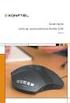 Guida rapida Unità per audioconferenza Konftel 50 Italiano Conference phones for every situation Descrizione Tre LED Verde: microfono acceso Rosso: microfono spento Tre altoparlanti Microfono, registrazione
Guida rapida Unità per audioconferenza Konftel 50 Italiano Conference phones for every situation Descrizione Tre LED Verde: microfono acceso Rosso: microfono spento Tre altoparlanti Microfono, registrazione
Installazione del driver Custom PostScript o del driver della stampante PCL per Windows
 Installazione del driver Custom PostScript o del driver della stampante PCL per Windows Questo file Leggimi contiene le istruzioni per l'installazione del driver Custom PostScript o del driver della stampante
Installazione del driver Custom PostScript o del driver della stampante PCL per Windows Questo file Leggimi contiene le istruzioni per l'installazione del driver Custom PostScript o del driver della stampante
GV-N4464D/GV-N4464T/ GV-N4464T-P Acceleratore Grafica GeForce 4 MX440-8X
 GV-N4464D/GV-N4464T/ GV-N4464T-P Acceleratore Grafica GeForce 4 MX440-8X MANUALE UTENTE Rev. 101 Diritti d autore 2003 GIGABYTE TECHNOLOGY CO., LTD Diritti d autore di GIGA-BYTE TECHNOLOGY CO., LTD. (
GV-N4464D/GV-N4464T/ GV-N4464T-P Acceleratore Grafica GeForce 4 MX440-8X MANUALE UTENTE Rev. 101 Diritti d autore 2003 GIGABYTE TECHNOLOGY CO., LTD Diritti d autore di GIGA-BYTE TECHNOLOGY CO., LTD. (
Guida rapida. Versione 9.0. Moving expertise - not people
 Guida rapida Versione 9.0 Moving expertise - not people Copyright 2006 Danware Data A/S. Parti utilizzate da terzi con licenza. Tutti i diritti riservati Revisione documento: 2006080 Inviare commenti a:
Guida rapida Versione 9.0 Moving expertise - not people Copyright 2006 Danware Data A/S. Parti utilizzate da terzi con licenza. Tutti i diritti riservati Revisione documento: 2006080 Inviare commenti a:
LeGGere tutte Le indicazioni Prima di avviarsi all installazione
 Lista delle Parti Yamaha FZ1 2010 i s truzioni di i n stallazione 1 Power Commander 1 Cavo USB 1 CD-Rom 1 Guida Installazione 2 Adesivi Power Commander 2 Adesivi Dynojet 2 Striscia di Velcro 1 Salvietta
Lista delle Parti Yamaha FZ1 2010 i s truzioni di i n stallazione 1 Power Commander 1 Cavo USB 1 CD-Rom 1 Guida Installazione 2 Adesivi Power Commander 2 Adesivi Dynojet 2 Striscia di Velcro 1 Salvietta
Packard Bell Easy Repair
 Packard Bell Easy Repair Istruzioni importanti controllo sicurezza Leggere attentamente tutte le istruzioni prima di iniziare il lavoro e rispettare le procedure esposte di seguito. Il mancato rispetto
Packard Bell Easy Repair Istruzioni importanti controllo sicurezza Leggere attentamente tutte le istruzioni prima di iniziare il lavoro e rispettare le procedure esposte di seguito. Il mancato rispetto
Installazione della sezione di ricircolo dell'aria TCBR GOLD, misure 12-120
 Installazione della sezione di ricircolo dell'aria TCBR GOLD, misure 12-120 1. Generalità La sezione di ricircolo dell'aria viene utilizzata per due condizioni di funzionamento distinte. 1. Per il ricircolo
Installazione della sezione di ricircolo dell'aria TCBR GOLD, misure 12-120 1. Generalità La sezione di ricircolo dell'aria viene utilizzata per due condizioni di funzionamento distinte. 1. Per il ricircolo
Antenna Da Interno Amplificata DVB-T SRT ANT 12
 Antenna Da Interno Amplificata DVB-T SRT ANT 12 Istruzioni d uso 1.0 Introduzione Gentile Cliente La ringraziamo per aver acquistato l antenna DVB-T STRONG SRT ANT 12. L antenna è stata sviluppata per
Antenna Da Interno Amplificata DVB-T SRT ANT 12 Istruzioni d uso 1.0 Introduzione Gentile Cliente La ringraziamo per aver acquistato l antenna DVB-T STRONG SRT ANT 12. L antenna è stata sviluppata per
Manuale installazione Termostato aggiuntivo
 Manuale installazione Termostato aggiuntivo Avvertenze di sicurezza Tutti i collegamenti hardware devono essere effettuati da personale qualificato o consapevole dei rischi di un installazione tenendo
Manuale installazione Termostato aggiuntivo Avvertenze di sicurezza Tutti i collegamenti hardware devono essere effettuati da personale qualificato o consapevole dei rischi di un installazione tenendo
Saab 9-3 Cabriolet M04-
 SCdefault 900 Monteringsanvisning SITdefault Ausilio al parcheggio (SPA) MONTERINGSANVISNING INSTALLATION INSTRUCTIONS MONTAGEANLEITUNG INSTRUCTIONS DE MONTAGE Accessories Part No. Group Date Instruction
SCdefault 900 Monteringsanvisning SITdefault Ausilio al parcheggio (SPA) MONTERINGSANVISNING INSTALLATION INSTRUCTIONS MONTAGEANLEITUNG INSTRUCTIONS DE MONTAGE Accessories Part No. Group Date Instruction
ISTRUZIONI PER L AGGIORNAMENTO DA FPF 3.1.32 o precedente
 ISTRUZIONI PER L AGGIORNAMENTO DA FPF 3.1.32 o precedente Le riportiamo di seguito le istruzioni per aggiornare la versione attualmente in uso di FPF 3 alla nuova versione FPF 5 2013 Edition. La versione,
ISTRUZIONI PER L AGGIORNAMENTO DA FPF 3.1.32 o precedente Le riportiamo di seguito le istruzioni per aggiornare la versione attualmente in uso di FPF 3 alla nuova versione FPF 5 2013 Edition. La versione,
ES-D1A. Rilevatore di movimento wireless. www.etiger.com
 ES-D1A Rilevatore di movimento wireless www.etiger.com IT Contenuto della confezione 1 x Rilevatore di movimento PIR 1 x Staffa di supporto 1 x Manuale d uso 1. Finestra di rilevamento 2. Spia LED 3. Staffa
ES-D1A Rilevatore di movimento wireless www.etiger.com IT Contenuto della confezione 1 x Rilevatore di movimento PIR 1 x Staffa di supporto 1 x Manuale d uso 1. Finestra di rilevamento 2. Spia LED 3. Staffa
Dell Vostro 3460/3560
 Dell Vostro 3460/3560 Informazioni sulla configurazione e sulle funzionalità Informazioni sui messaggi di Avvertenza AVVERTENZA: Un messaggio di AVVERTENZA indica un rischio di danni materiali, lesioni
Dell Vostro 3460/3560 Informazioni sulla configurazione e sulle funzionalità Informazioni sui messaggi di Avvertenza AVVERTENZA: Un messaggio di AVVERTENZA indica un rischio di danni materiali, lesioni
Aggiornamenti del software Guida per l'utente
 Aggiornamenti del software Guida per l'utente Copyright 2009 Hewlett-Packard Development Company, L.P. Windows è un marchio registrato negli Stati Uniti di Microsoft Corporation. Le informazioni contenute
Aggiornamenti del software Guida per l'utente Copyright 2009 Hewlett-Packard Development Company, L.P. Windows è un marchio registrato negli Stati Uniti di Microsoft Corporation. Le informazioni contenute
Istruzioni di Installazione. Lista delle Parti. Victory Vegas / Kingpin 2009 2010. L iniezione DEVE essere. all installazione
 Lista delle Parti Victory Vegas / Kingpin 2009 2010 Istruzioni di Installazione 1 Power Commander 1 Cavo USB 1 CD-Rom 1 Guida Installazione 2 Adesivi Power Commander 2 Adesivi Dynojet 1 Striscia di Velcro
Lista delle Parti Victory Vegas / Kingpin 2009 2010 Istruzioni di Installazione 1 Power Commander 1 Cavo USB 1 CD-Rom 1 Guida Installazione 2 Adesivi Power Commander 2 Adesivi Dynojet 1 Striscia di Velcro
DOCUMENTAZIONE WEB RAIN - ACCESSO CLIENTI
 DOCUMENTAZIONE WEB RAIN - ACCESSO CLIENTI L accesso alle informazioni sullo stato degli ordini di vendita del sistema informativo della società RAIN avviene attraverso il sito internet della società stessa
DOCUMENTAZIONE WEB RAIN - ACCESSO CLIENTI L accesso alle informazioni sullo stato degli ordini di vendita del sistema informativo della società RAIN avviene attraverso il sito internet della società stessa
WIRELESS AIR MOUSE KEYBOARD RF 2.4GHz Air Mouse + Mini Keyboard + Telecomando
 WIRELESS AIR MOUSE KEYBOARD RF 2.4GHz Air Mouse + Mini Keyboard + Telecomando MANUALE UTENTE XRFKEYAIRM www.hamletcom.com Gentile Cliente, La ringraziamo per la fiducia riposta nei nostri prodotti. La
WIRELESS AIR MOUSE KEYBOARD RF 2.4GHz Air Mouse + Mini Keyboard + Telecomando MANUALE UTENTE XRFKEYAIRM www.hamletcom.com Gentile Cliente, La ringraziamo per la fiducia riposta nei nostri prodotti. La
26.03-ITA. Il metodo Victaulic per tubazioni per accomodare gli sfalsamenti
 2.03-ITA Sfalsature del tubo I giunti flessibili Victaulic offrono ai progettisti un metodo per assecondare le sfalsature dei tubi, dovute al disallineamento o all assestamento dell edificio. È possibile
2.03-ITA Sfalsature del tubo I giunti flessibili Victaulic offrono ai progettisti un metodo per assecondare le sfalsature dei tubi, dovute al disallineamento o all assestamento dell edificio. È possibile
Unità disco. Numero di parte del documento: 419424-061. Questa guida descrive l'unità disco rigido e l'unità ottica del computer.
 Unità disco Numero di parte del documento: 419424-061 Gennaio 2007 Questa guida descrive l'unità disco rigido e l'unità ottica del computer. Sommario 1 Precauzioni relative alle unità disco 2 Spia dell'unità
Unità disco Numero di parte del documento: 419424-061 Gennaio 2007 Questa guida descrive l'unità disco rigido e l'unità ottica del computer. Sommario 1 Precauzioni relative alle unità disco 2 Spia dell'unità
AGGIORNAMENTO SOFTWARE
 AGGIORNAMENTO SOFTWARE Release Note Proger ClipPartsNet WE 4.1.16.16 MAGGIO 2014 Questo documento elenca sinteticamente tutte le implementazioni software rese disponibili a partire dalla release di Proger
AGGIORNAMENTO SOFTWARE Release Note Proger ClipPartsNet WE 4.1.16.16 MAGGIO 2014 Questo documento elenca sinteticamente tutte le implementazioni software rese disponibili a partire dalla release di Proger
Pubblicazione di app, fogli e racconti. Qlik Sense 1.1 Copyright 1993-2015 QlikTech International AB. Tutti i diritti riservati.
 Pubblicazione di app, fogli e racconti Qlik Sense 1.1 Copyright 1993-2015 QlikTech International AB. Tutti i diritti riservati. Copyright 1993-2015 QlikTech International AB. Tutti i diritti riservati.
Pubblicazione di app, fogli e racconti Qlik Sense 1.1 Copyright 1993-2015 QlikTech International AB. Tutti i diritti riservati. Copyright 1993-2015 QlikTech International AB. Tutti i diritti riservati.
Backup e ripristino Guida per l'utente
 Backup e ripristino Guida per l'utente Copyright 2009 Hewlett-Packard Development Company, L.P. Windows è un marchio registrato negli Stati Uniti di Microsoft Corporation. Le informazioni contenute in
Backup e ripristino Guida per l'utente Copyright 2009 Hewlett-Packard Development Company, L.P. Windows è un marchio registrato negli Stati Uniti di Microsoft Corporation. Le informazioni contenute in
8 Aggiornamento firmware
 8 Aggiornamento firmware Questa sezione spiega come aggiornare i firmware dei vari componenti dell FDM-DUO. Le ultime versioni firmware sono disponibili al seguente indirizzo : http://sdr.eladit.com/fdm-duo/firmware
8 Aggiornamento firmware Questa sezione spiega come aggiornare i firmware dei vari componenti dell FDM-DUO. Le ultime versioni firmware sono disponibili al seguente indirizzo : http://sdr.eladit.com/fdm-duo/firmware
Informazioni sulla configurazione e sulle funzionalità
 Dell Vostro 5470 Informazioni sulla configurazione e sulle funzionalità Informazioni sui messaggi di Avvertenza AVVERTENZA: Un messaggio di AVVERTENZA indica un rischio di danni materiali, lesioni personali
Dell Vostro 5470 Informazioni sulla configurazione e sulle funzionalità Informazioni sui messaggi di Avvertenza AVVERTENZA: Un messaggio di AVVERTENZA indica un rischio di danni materiali, lesioni personali
Sicurezza dell'utente
 Sicurezza dell'utente La stampante e i materiali di consumo consigliati sono stati messi a punto e testati in conformità a severi requisiti di sicurezza. L osservanza delle avvertenze riportate di seguito
Sicurezza dell'utente La stampante e i materiali di consumo consigliati sono stati messi a punto e testati in conformità a severi requisiti di sicurezza. L osservanza delle avvertenze riportate di seguito
Applicazioni e supporti multimediali
 Applicazioni e supporti multimediali Numero di parte del documento: 419465-061 Gennaio 2007 Questa guida spiega come utilizzare le funzionalità multimediali hardware e software del computer. Le funzionalità
Applicazioni e supporti multimediali Numero di parte del documento: 419465-061 Gennaio 2007 Questa guida spiega come utilizzare le funzionalità multimediali hardware e software del computer. Le funzionalità
Guida Così si aggiornano i programmi Microsoft
 Guida Così si aggiornano i programmi Microsoft Informazione Navigare in Internet in siti di social network oppure in siti web che consentono la condivisione di video è una delle forme più accattivanti
Guida Così si aggiornano i programmi Microsoft Informazione Navigare in Internet in siti di social network oppure in siti web che consentono la condivisione di video è una delle forme più accattivanti
File Leggimi di Parallels Tools
 File Leggimi di Parallels Tools SOMMARIO: 1. Informazioni su Parallels Tools 2. Requisiti di Sistema 3. Installazione di Parallels Tools 3.1. Installazione in SO Guest Windows 3.2. Installazione in SO
File Leggimi di Parallels Tools SOMMARIO: 1. Informazioni su Parallels Tools 2. Requisiti di Sistema 3. Installazione di Parallels Tools 3.1. Installazione in SO Guest Windows 3.2. Installazione in SO
Pulizia Sistema GPL con micrologic PREMIUM 136 Pulitore rail e iniettori GPL TUNAP Kit regolatore di pressione TUNAP Kit accessori GPL
 Pulizia Sistema GPL con micrologic PREMIUM 136 Pulitore rail e iniettori GPL TUNAP 138 00 Kit regolatore di pressione TUNAP 138 60 Kit accessori GPL Introduzione Il sistema TUNAP consente di utilizzare
Pulizia Sistema GPL con micrologic PREMIUM 136 Pulitore rail e iniettori GPL TUNAP 138 00 Kit regolatore di pressione TUNAP 138 60 Kit accessori GPL Introduzione Il sistema TUNAP consente di utilizzare
Unità disco fisso (con staffa di montaggio) Manuale di istruzioni
 Unità disco fisso (con staffa di montaggio) Manuale di istruzioni CECH-ZHD1 7020228 Hardware compatibile Sistema PlayStation 3 (serie CECH-400x) Precauzioni Per garantire la sicurezza di questo prodotto,
Unità disco fisso (con staffa di montaggio) Manuale di istruzioni CECH-ZHD1 7020228 Hardware compatibile Sistema PlayStation 3 (serie CECH-400x) Precauzioni Per garantire la sicurezza di questo prodotto,
Installazione. Access Point Wireless Netgear 802.11ac WAC120. Contenuto della confezione. NETGEAR, Inc. 350 East Plumeria Drive San Jose, CA 95134 USA
 Marchi commerciali NETGEAR, il logo NETGEAR e Connect with Innovation sono marchi commerciali e/o marchi registrati di NETGEAR, Inc. e/o delle sue consociate negli Stati Uniti e/o in altri Paesi. Le informazioni
Marchi commerciali NETGEAR, il logo NETGEAR e Connect with Innovation sono marchi commerciali e/o marchi registrati di NETGEAR, Inc. e/o delle sue consociate negli Stati Uniti e/o in altri Paesi. Le informazioni
MANUALE INSTALLAZIONE KIT VIVAVOCE BLUETOOTH
 Manuale installazione Impianto vivavoce Bluetooth per OPEL Sistema installabile su vetture dotate di comandi controllo telefono sulla razza del volante, prive di sistema di amplificazione separato dall
Manuale installazione Impianto vivavoce Bluetooth per OPEL Sistema installabile su vetture dotate di comandi controllo telefono sulla razza del volante, prive di sistema di amplificazione separato dall
Manuale d'istruzioni. A210-71-884 Issue B. Limitatore di coppia compatto a resettaggio manuale
 Manuale d'istruzioni A210-71-884 Issue B Questa pagina è stata lasciata intenzionalmente vuota. Sommario Sezione Pagina 1... 1 Sommario 1.1 Introduzione... 1 1.2 Ispezionare e resettare il limitatore di
Manuale d'istruzioni A210-71-884 Issue B Questa pagina è stata lasciata intenzionalmente vuota. Sommario Sezione Pagina 1... 1 Sommario 1.1 Introduzione... 1 1.2 Ispezionare e resettare il limitatore di
